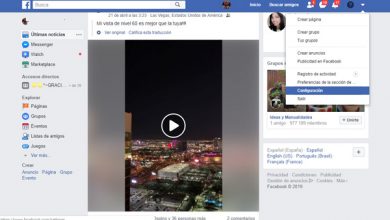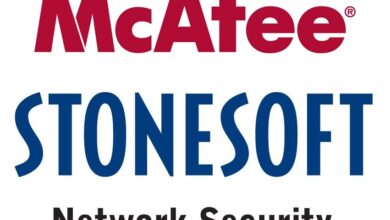Comment ouvrir Word, Excel et PowerPoint en mode sans échec
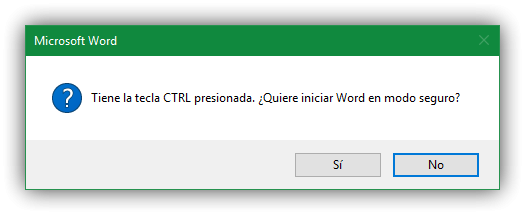
Word, Excel et PowerPoint sont les applications bureautiques Microsoft les plus utilisées dans le monde, en particulier sur les systèmes Windows. Ces applications sont conçues pour couvrir un grand nombre de besoins, à la fois domestiques et personnels. Pour cette raison, il peut parfois arriver que lorsque vous essayez d’ouvrir certains documents ou après avoir installé des extensions spécifiques, ces applications cessent de fonctionner correctement ou ne fonctionnent tout simplement pas. Dans ce cas, nous devrons recourir au «Mode sans échec» d’ Office .
Le Safe Mode Office est un mode de configuration dans lequel il est possible d’ ouvrir les principales applications de la suite Office, telles que Word, Excel et PowerPoint avec sa configuration par défaut , c’est-à-dire sans aucune configuration personnalisée et surtout sans aucun plugin activé.
Parfois, lorsque des applications rencontrent des bogues critiques, elles nous offrent automatiquement la possibilité de s’ouvrir dans ce mode pour tenter de réparer manuellement les problèmes. Cependant, il est également possible de les exécuter de cette manière de différentes manières, comme nous l’expliquerons ci-dessous.
Ouvrez les applications Office (Word, Excel et PowerPoint) en mode sans échec à l’aide de la touche CTRL de notre clavier
La première des façons d’ouvrir des applications Microsoft Office en mode sans échec consiste à le faire à l’aide de la touche CTRL ou Ctrl. Pour ce faire, il faudra simplement localiser l’icône de l’application que l’on souhaite ouvrir dans ce mode (par exemple, Word) et, en maintenant la touche enfoncée, double-cliquer sur l’application.
Après quelques instants, nous verrons une fenêtre qui nous demande si nous voulons ouvrir cette application en mode sans échec, ce que nous devons confirmer.
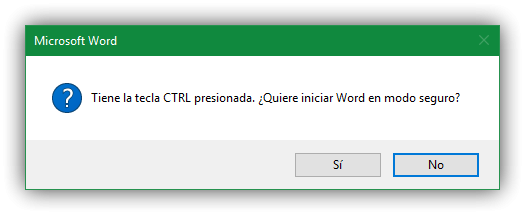
Après avoir fait oui, Word, ou l’application que nous avons sélectionnée, se sera chargé en mode sûr ou sans erreur, sans configurations ni extensions ou quoi que ce soit pouvant conduire à un échec. Si tout s’est bien passé, nous pouvons désormais éliminer manuellement la cause des problèmes.
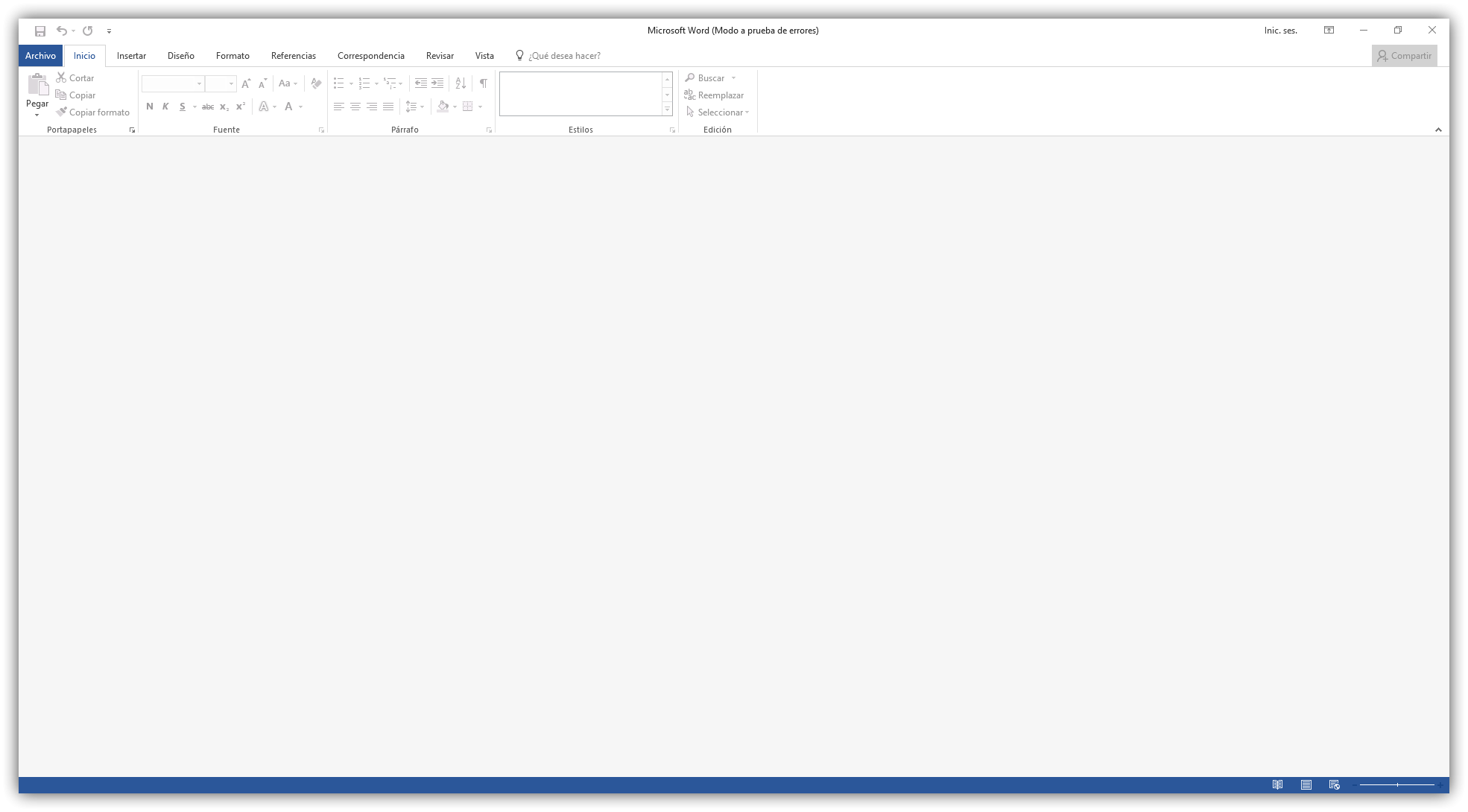
Cette astuce est totalement valable pour les applications Office, à la fois Word et Excel, PowerPoint, Outlook, etc.
Ouvrez Word, Excel et PowerPoint en mode sans échec depuis l’outil Windows Run avec le paramètre «/ safe»
En plus de pouvoir ouvrir les applications Microsoft Office en mode sans échec en utilisant l’astuce ci-dessus, qui est la plus rapide et la plus confortable, il est également possible de le faire en exécutant les applications manuellement avec le paramètre «/ safe» à sa droite.
Pour ce faire, nous allons simplement ouvrir la fenêtre «Exécuter» de Windows (en appuyant sur Win + R) et, en fonction de l’application que nous voulons lancer, nous exécuterons la commande correspondante:
- MS Excel: excellent / sûr
- Outlook: Outlook / Safe
- MS Word: winword / coffre-fort
- MS PowerPoint: powerpnt / safe
- Éditeur: Tapez mspub / safe
- Visio: entrez visio / safe
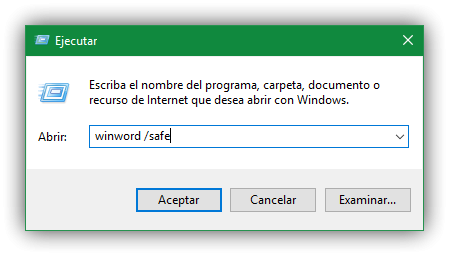
Après avoir appuyé sur «Entrée» ou sur le bouton OK, l’application sélectionnée sera ouverte dans son mode anti-erreur correspondant. Cette technique, par exemple, est beaucoup plus pratique pour exécuter des applications, par exemple, à partir d’un raccourci pour toujours la lancer directement comme ça, mais pour les exécuter sporadiquement, il est beaucoup plus pratique de le faire avec la touche Contrôle.
Avez-vous déjà eu des problèmes avec Word, Excel ou une autre application Word? Avez-vous réussi à résoudre les problèmes du mode sans échec?